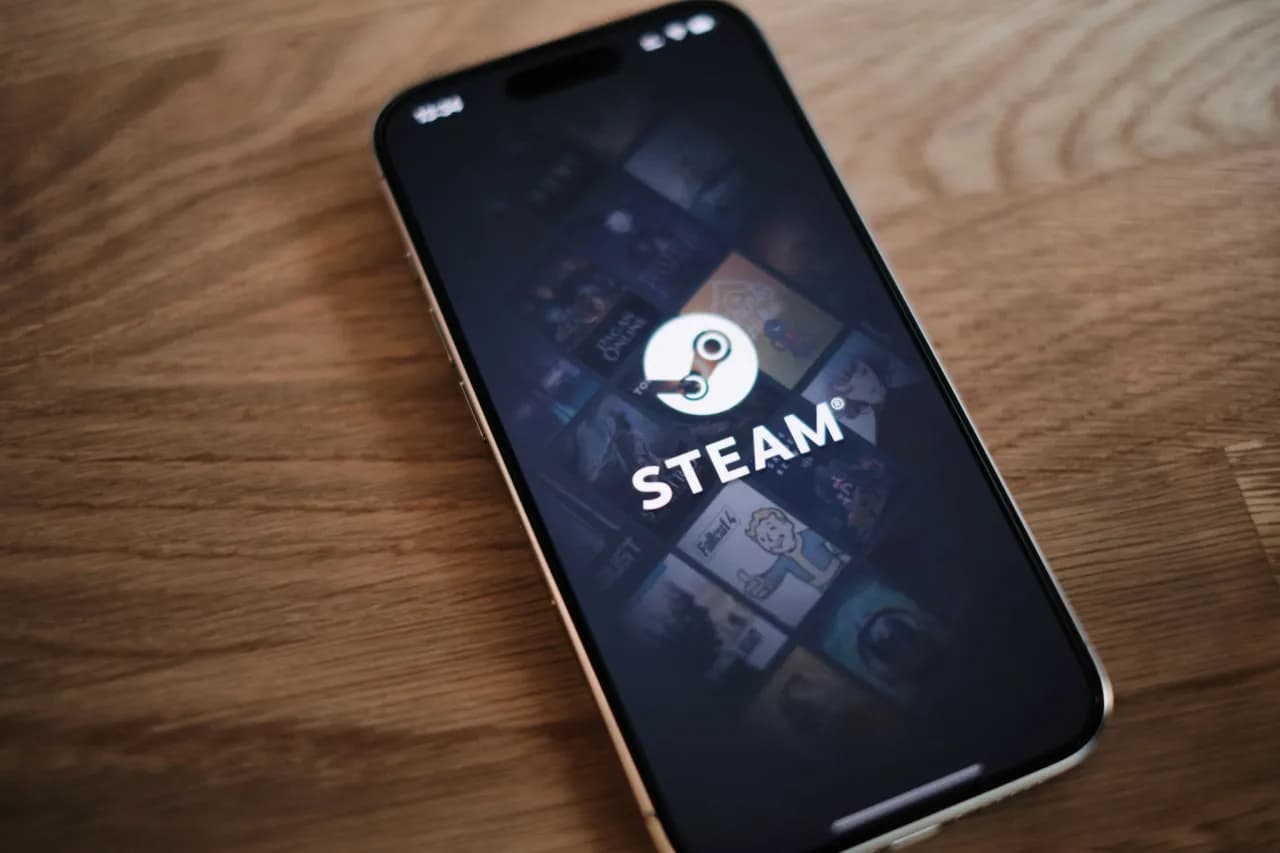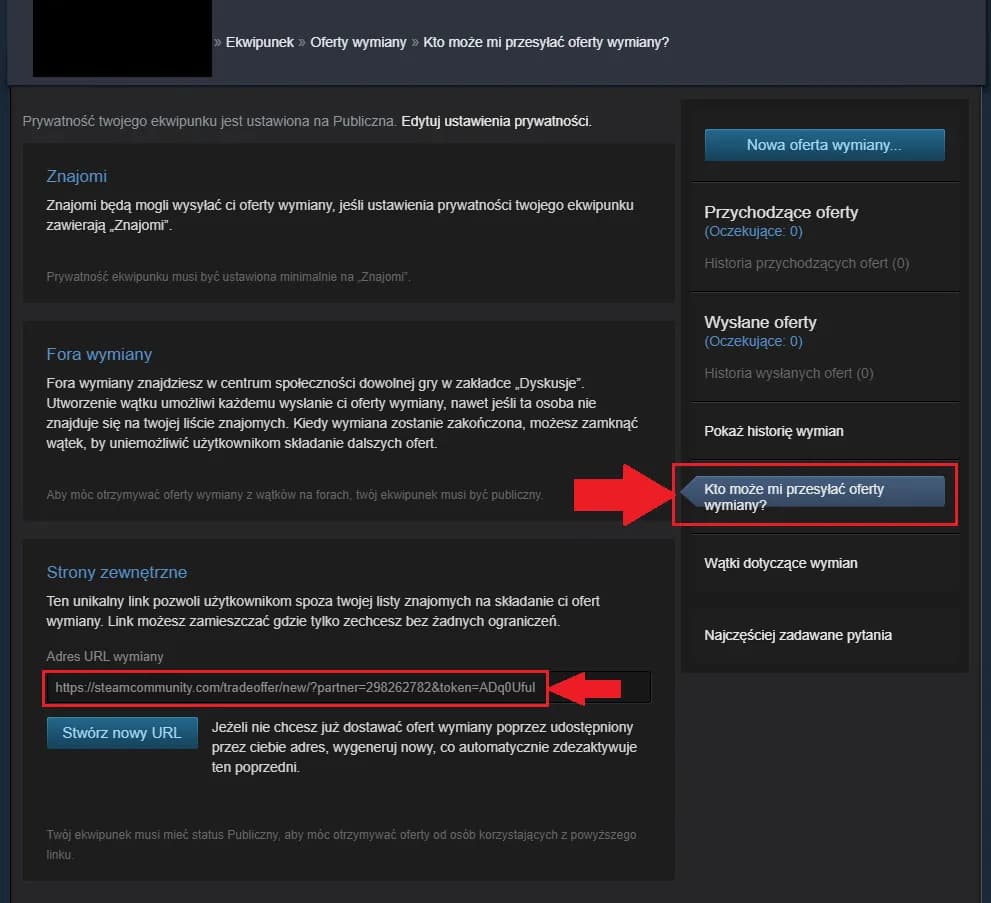Problemy z uruchomieniem gry na Steam mogą być frustrujące. Najczęstsze przyczyny to uszkodzone pliki gry, konflikty z plikiem GameOverlayRenderer.dll oraz niewystarczające zasoby systemowe. Na szczęście, istnieją skuteczne rozwiązania tych problemów. W tym artykule przedstawimy krok po kroku, jak poradzić sobie z każdą z tych sytuacji i cieszyć się płynną rozgrywką.
Steam oferuje wbudowane narzędzie do sprawdzania integralności plików gry. To często pierwszy krok w rozwiązywaniu problemów. Jeśli to nie pomoże, warto przyjrzeć się plikowi GameOverlayRenderer.dll. Czasem jego usunięcie może rozwiązać problem. Pamiętaj też o optymalizacji zasobów systemowych - zamknięcie zbędnych aplikacji w tle może zdziałać cuda.
Kluczowe wnioski:- Uszkodzone pliki gry można naprawić za pomocą narzędzia Steam do weryfikacji integralności
- Plik GameOverlayRenderer.dll może powodować problemy z uruchomieniem gier
- Optymalizacja zasobów systemowych często pomaga w uruchomieniu wymagających gier
- Warto sprawdzić, czy komputer spełnia minimalne wymagania systemowe gry
- W przypadku uporczywych problemów, kontakt z pomocą techniczną Steam może być niezbędny
Najczęstsze przyczyny problemów z uruchomieniem gier na Steam
Problemy z uruchomieniem gry Steam mogą być frustrujące dla każdego gracza. Istnieje kilka głównych powodów, dlaczego gry na tej platformie odmawiają posłuszeństwa. Zrozumienie tych przyczyn to pierwszy krok do rozwiązania problemu.
| Przyczyna | Opis |
|---|---|
| Uszkodzone pliki gry | Niepełne lub zepsute pliki mogą uniemożliwić uruchomienie gry |
| Konflikt z GameOverlayRenderer.dll | Ten plik Steam może powodować problemy z niektórymi grami |
| Niewystarczające zasoby systemowe | Brak pamięci RAM lub mocy procesora może blokować start gry |
| Nieaktualne sterowniki graficzne | Przestarzałe sterowniki mogą uniemożliwić poprawne działanie gry |
| Konflikty z oprogramowaniem antywirusowym | Niektóre programy antywirusowe mogą blokować uruchomienie gry |
Sprawdzanie integralności plików gry: Krok po kroku
Weryfikacja integralności plików gry to często skuteczny sposób na rozwiązanie problemów z uruchomieniem gry Steam. Ta funkcja pozwala na wykrycie i naprawę uszkodzonych lub brakujących plików. Korzystanie z tego narzędzia jest proste i może zaoszczędzić wiele czasu na ręcznym szukaniu błędów.
Aby sprawdzić integralność plików, otwórz bibliotekę Steam i kliknij prawym przyciskiem myszy na problematyczną grę. Wybierz "Właściwości", przejdź do zakładki "Pliki lokalne" i kliknij "Zweryfikuj integralność plików gry". Steam automatycznie przeskanuje pliki i pobierze brakujące lub uszkodzone elementy. Ten proces może zająć kilka minut, w zależności od rozmiaru gry.Co zrobić, gdy sprawdzanie integralności nie pomoże?
Jeśli weryfikacja plików nie rozwiązała problemu, warto spróbować kilku alternatywnych metod. Możesz całkowicie odinstalować i ponownie zainstalować grę, co często eliminuje ukryte błędy. Innym rozwiązaniem jest uruchomienie Steam jako administrator, co może pomóc w przypadku problemów z uprawnieniami. Warto też sprawdzić, czy problem nie leży po stronie samego Steam, aktualizując platformę lub czyszcząc jej pamięć podręczną.
Usuwanie pliku GameOverlayRenderer.dll: Czy to bezpieczne?
Plik GameOverlayRenderer.dll jest odpowiedzialny za nakładkę Steam w grach, umożliwiającą dostęp do funkcji społecznościowych i innych opcji platformy. Czasami jednak ten plik może powodować konflikty, prowadząc do błędów uruchamiania Steam. Usunięcie go może rozwiązać problem, ale należy to robić ostrożnie.
Aby usunąć plik GameOverlayRenderer.dll, zamknij Steam i przejdź do folderu instalacyjnego platformy. Znajdź plik w podkatalogu "bin" i zmień jego nazwę lub przenieś go do innego folderu. Nie usuwaj go całkowicie, gdyż może być potrzebny w przyszłości. Po tej operacji uruchom ponownie Steam i spróbuj włączyć grę.
Alternatywy dla usuwania pliku GameOverlayRenderer.dll
Zamiast usuwać plik GameOverlayRenderer.dll, możesz spróbować innych metod. Aktualizacja Steam do najnowszej wersji często rozwiązuje problemy z tym plikiem. Możesz też wyłączyć nakładkę Steam w ustawieniach dla konkretnej gry. Warto również sprawdzić, czy problem nie jest spowodowany konfliktami z oprogramowaniem antywirusowym lub zaporą sieciową. W ostateczności, przeinstalowanie całego klienta Steam może pomóc w rozwiązaniu problemu.
Optymalizacja zasobów systemowych dla płynnego działania gier
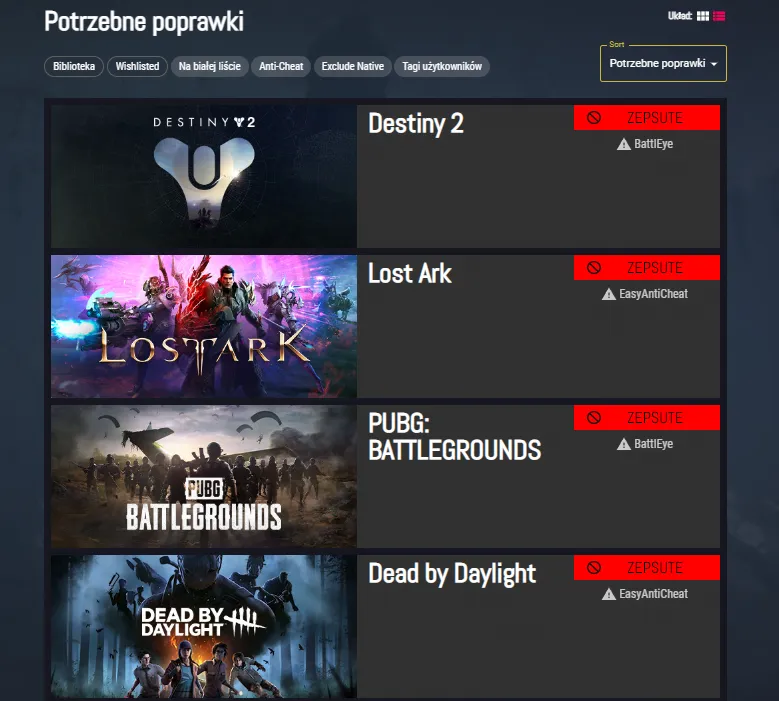
Optymalizacja zasobów systemowych jest kluczowa, gdy Steam gra nie działa płynnie. Właściwe zarządzanie pamięcią i mocą obliczeniową komputera może znacząco poprawić wydajność gier. Oto kilka skutecznych sposobów na optymalizację systemu:
- Zamknij zbędne programy działające w tle
- Zaktualizuj sterowniki karty graficznej
- Wyczyść dysk twardy i zdefragmentuj go (dla dysków HDD)
- Dostosuj ustawienia zasilania Windows na "Wysoka wydajność"
- Rozważ zwiększenie ilości pamięci RAM
Programy pomocne w optymalizacji systemu dla graczy
Istnieje wiele narzędzi, które mogą pomóc w optymalizacji systemu dla graczy. CCleaner to popularny program do czyszczenia rejestru i usuwania zbędnych plików. MSI Afterburner pozwala na monitorowanie i dostrajanie wydajności karty graficznej. Razer Cortex to kompleksowe narzędzie do optymalizacji gier, które automatycznie zamyka niepotrzebne procesy. Process Lasso pomaga w zarządzaniu priorytetami procesów, co może poprawić wydajność gier.
Wymagania systemowe gier: Dlaczego są tak ważne?
Wymagania systemowe gier to kluczowy element, który często jest pomijany przez graczy. Określają one minimalne i zalecane parametry sprzętowe niezbędne do uruchomienia i płynnego działania gry. Ignorowanie tych wymagań może prowadzić do frustrujących sytuacji, gdy gra na Steam nie chce się uruchomić lub działa bardzo wolno.
Aby sprawdzić wymagania systemowe gry, wystarczy odwiedzić jej stronę w sklepie Steam. Znajdziesz tam informacje o minimalnej i zalecanej konfiguracji sprzętowej. Porównaj te dane z parametrami swojego komputera, zwracając szczególną uwagę na procesor, kartę graficzną i ilość pamięci RAM.
Co zrobić, gdy komputer nie spełnia wymagań gry?
Jeśli Twój komputer nie spełnia wymagań gry, masz kilka opcji. Możesz spróbować uruchomić grę na niższych ustawieniach graficznych, co często pozwala na płynną rozgrywkę nawet na słabszym sprzęcie. Warto też rozważyć aktualizację podzespołów, szczególnie karty graficznej lub RAM. Alternatywnie, możesz poszukać podobnych gier o niższych wymaganiach lub skorzystać z usług streamingu gier, które pozwalają grać na słabszym sprzęcie.
Dodatkowe metody rozwiązywania problemów z uruchamianiem
Gdy standardowe metody zawodzą, warto sięgnąć po dodatkowe sposoby rozwiązywania problemów Steam. Czasami niestandardowe podejście może okazać się kluczem do sukcesu. Oto kilka dodatkowych metod, które mogą pomóc w uruchomieniu opornej gry:- Uruchom grę w trybie zgodności z wcześniejszą wersją Windows
- Wyłącz nakładkę Steam dla problematycznej gry
- Sprawdź, czy antywirus nie blokuje plików gry
- Usuń pliki konfiguracyjne gry i pozwól Steam je odtworzyć
- Spróbuj uruchomić grę w trybie offline Steam
Kiedy warto skontaktować się z pomocą techniczną Steam?
Jeśli żadne z powyższych rozwiązań nie przyniosło efektu, czas rozważyć kontakt z pomocą techniczną Steam. Warto to zrobić, gdy problem utrzymuje się mimo wielu prób naprawy. Pomoc techniczna może być szczególnie przydatna w przypadku rzadkich błędów lub problemów specyficznych dla danej gry. Przed kontaktem zbierz wszystkie informacje o błędzie, w tym komunikaty o błędach i kroki, które już podjąłeś. To pomoże szybciej zdiagnozować i rozwiązać problem.
Skuteczne metody naprawy gier na Steam
Problemy z uruchomieniem gier na Steam mogą być frustrujące, ale istnieje wiele skutecznych rozwiązań. Artykuł przedstawia kompleksowe podejście do diagnostyki i naprawy, począwszy od sprawdzania integralności plików gry, przez optymalizację zasobów systemowych, aż po bardziej zaawansowane metody, takie jak usuwanie pliku GameOverlayRenderer.dll.
Kluczowe znaczenie ma zrozumienie wymagań systemowych gier i dostosowanie do nich swojego sprzętu. Warto pamiętać o regularnej aktualizacji sterowników i optymalizacji systemu. W przypadku uporczywych problemów, artykuł sugeruje skorzystanie z dodatkowych narzędzi lub kontakt z pomocą techniczną Steam.
Podsumowując, rozwiązywanie problemów z grami na Steam wymaga systematycznego podejścia i cierpliwości. Stosując się do przedstawionych wskazówek, większość graczy powinna być w stanie samodzielnie poradzić sobie z typowymi trudnościami i cieszyć się płynną rozgrywką.